
Création et usage de droplets dans Compressor
Vous pouvez enregistrer un ou plusieurs préréglages ou une destination en tant qu’application autonome appelée droplet. Le droplet vous permet de transcoder en tout simplicité des fichiers en les faisant glisser sur l’icône du droplet dans le Finder macOS.
Créer un droplet
Dans la fenêtre Préréglages de Compressor, sélectionnez un ou plusieurs préréglages, groupes de préréglages ou une destination que vous souhaitez enregistrer en tant que droplet.
Si vous sélectionnez plusieurs préréglages, une destination qui contient au moins deux préréglages ou un groupe de préréglages, chaque préréglage de votre sélection est alors inclus dans le droplet. Par exemple, si vous soumettez deux fichiers multimédias sources à un droplet contenant trois préréglages, Compressor crée six fichiers de média différents en sortie.
Clique sur
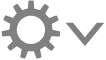 , puis choisissez « Enregistrer comme Droplet ».
, puis choisissez « Enregistrer comme Droplet ».Dans la fenêtre qui s’affiche, procédez comme suit :
Attribuez un nom au droplet dans le champ Enregistrer sous.
Cliquez sur le menu local Emplacement, puis indiquez l’emplacement où placer le droplet.
Cliquez sur le menu local Emplacement, puis indiquez l’emplacement d’enregistrement du droplet.
Cliquez sur Enregistrer.
Votre nouveau droplet apparaît sous forme d’icône dans l’emplacement choisi dans le menu Où.
Transcoder des fichiers à l’aide d’un droplet
Dans le Finder macOS, faites glisser un ou plusieurs fichiers de données sur le droplet que vous avez créé dans Compressor.
Au moment où vous relâchez le bouton de la souris, la fenêtre Droplet apparaît.
Dans la fenêtre Droplet, effectuez éventuellement l’une des opérations suivantes :
Cliquez sur le menu local Emplacement, puis choisissez un nouvel emplacement d’enregistrement.
Cliquez sur le menu local « Traiter sur », puis choisissez un ordinateur ou un groupe d’ordinateurs.
Cliquez sur Lancer le lot.
Le fichier transcodé s’affiche dans l’emplacement indiqué.
Les fichiers que vous transcodez à l’aide d’un Droplet sont visibles dans les présentations Actifs et Terminés de la fenêtre principale de Compressor.